在数学、化学等学科领域,上标和下标是极为常见的符号形式,频繁应用于公式、化学式的书写中。在使用Word进行文档排版时,熟练掌握上标下标设置技巧至关重要。然而,由于日常使用频率差异,不少人常常忘记这些操作方法。今天,就为大家系统梳理Word中设置上标下标的三种实用方法,建议收藏,以备不时之需。
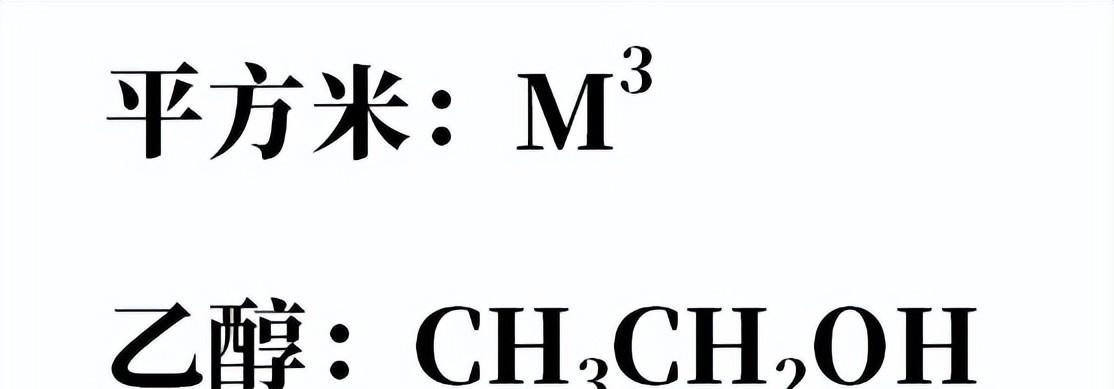
方法一、快捷菜单栏操作
Word软件的快捷菜单栏为用户提供了便捷的上标下标设置按钮。当我们需要为特定文字设置上标或下标时,首先选中目标文字,随后在快捷菜单栏中找到上标(X²)和下标(X₂)按钮,点击对应按钮,即可快速将所选文字设置为上标或下标形式。这种方法直观明了,适合操作不太熟练的初学者。
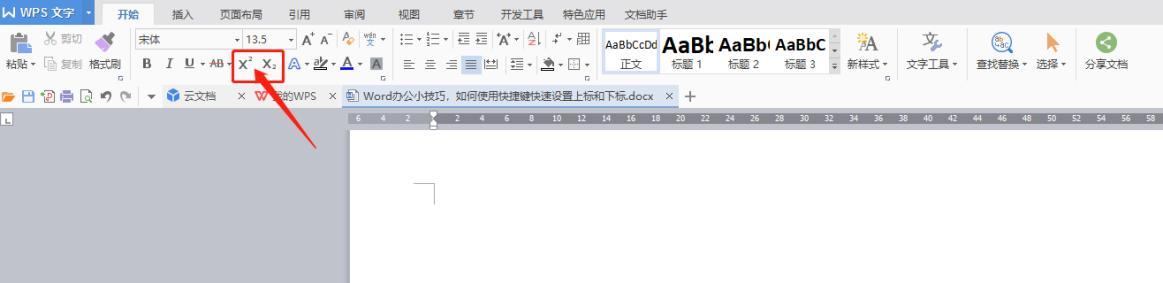
方法二、快捷键操作
使用快捷键进行上标下标设置,能显著提升操作效率。上标的快捷键为【Ctrl + Shift + =】,下标快捷键为【Ctrl + =】。我们既可以在所有字符输入完成后,选中需要转换的字符,再按下相应快捷键;也可以在输入上标或下标内容前,提前按下快捷键,进入上标或下标输入模式,完成输入后,再次按下相同快捷键,即可恢复正常输入状态。相较于其他方法,这种操作方式一气呵成,深受追求高效的用户喜爱。

方法三、字体选项卡操作
通过字体选项卡,同样能实现上标下标设置。首先,选中需设置的字符,接着点击鼠标右键,在弹出的菜单中选择“字体”选项,打开字体设置窗口。在“字体”选项卡中,找到“上标”和“下标”勾选框,根据需求进行勾选,点击“确定”按钮,即可完成设置。这种方法功能全面,除了上标下标设置,还能同时对字体的其他属性进行调整。
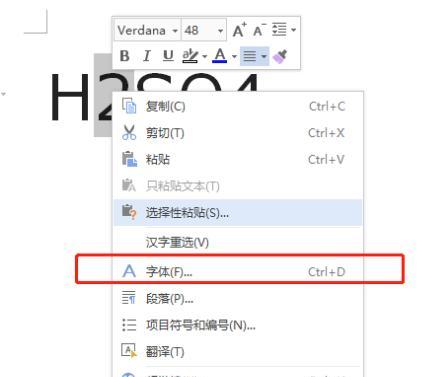
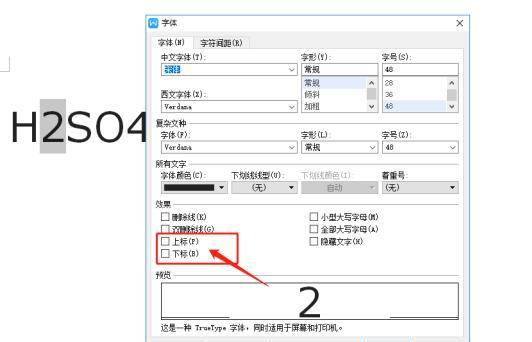
以上就是Word中设置上标下标常用的三种方法。掌握这些技巧,无论是处理复杂的数学公式,还是书写化学方程式,都能轻松应对,让文档排版更加专业美观。要是你还有其他设置上标下标的独特方法,欢迎分享交流!









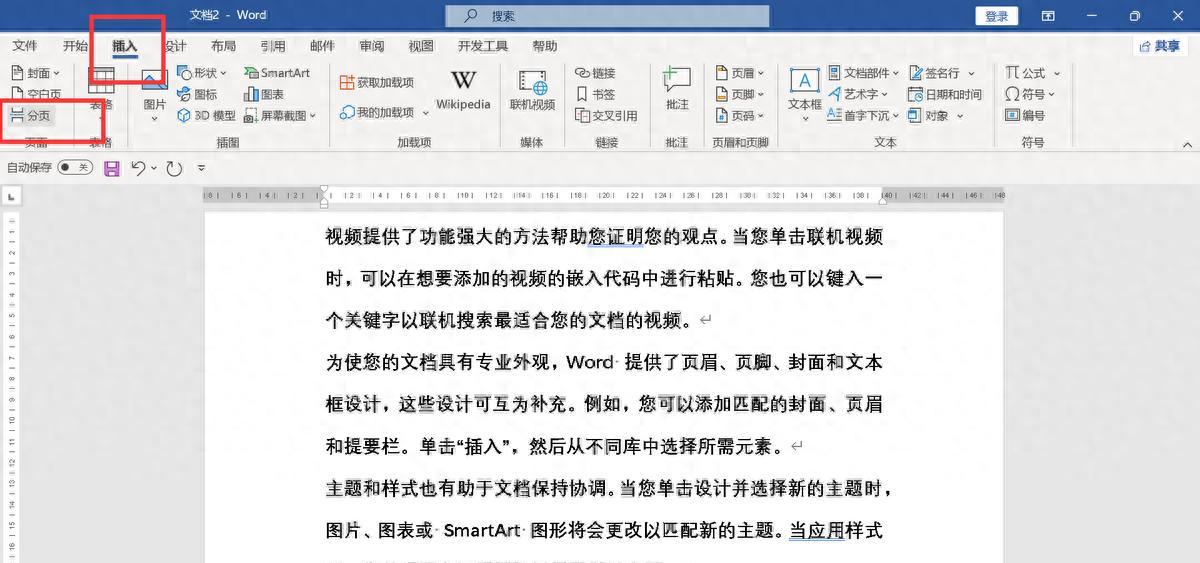
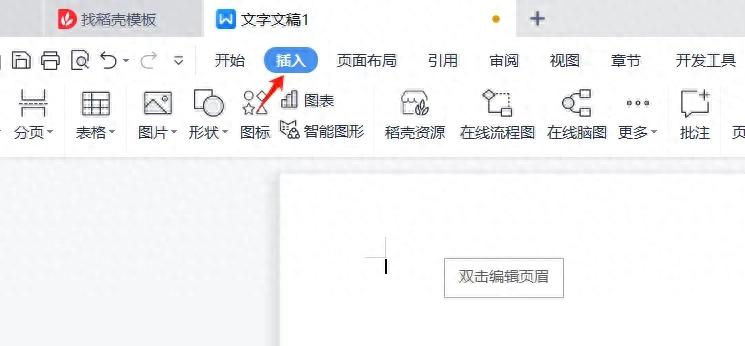


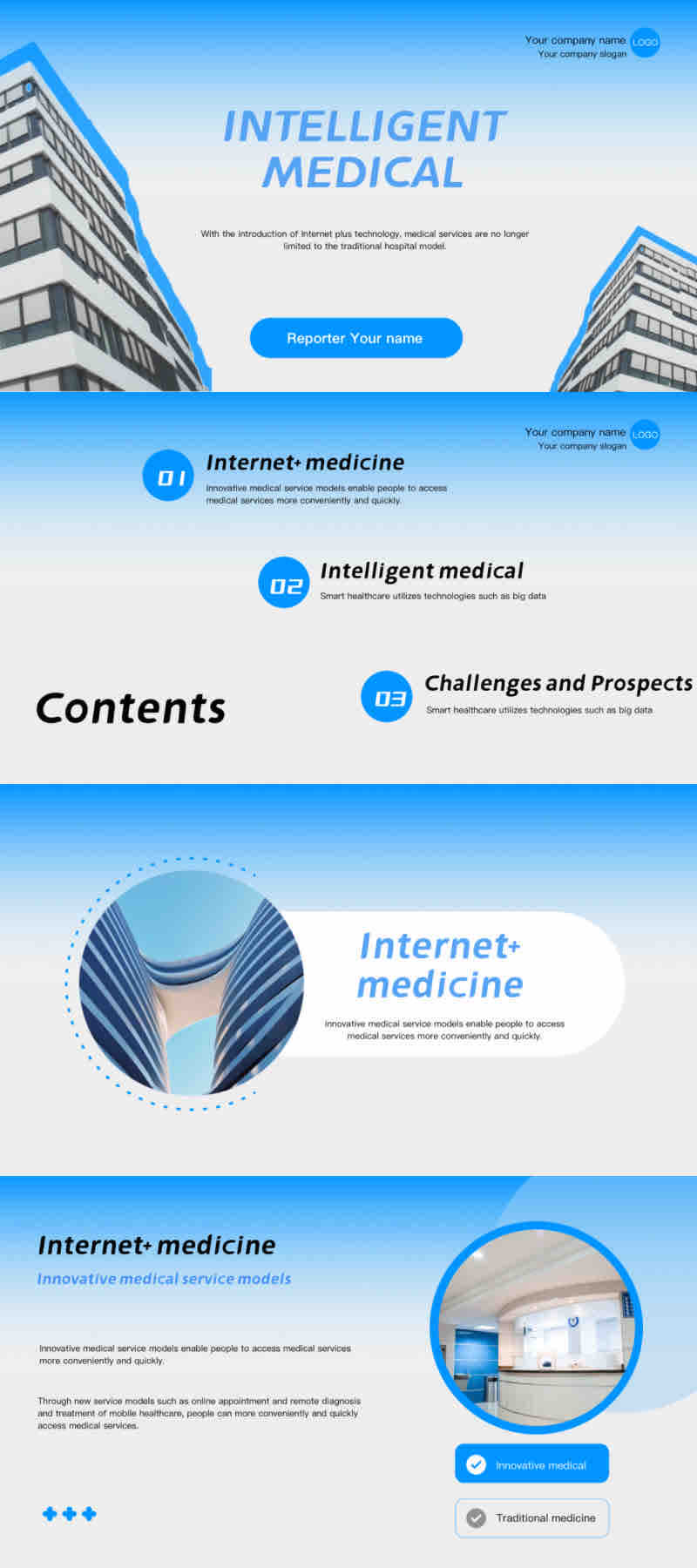
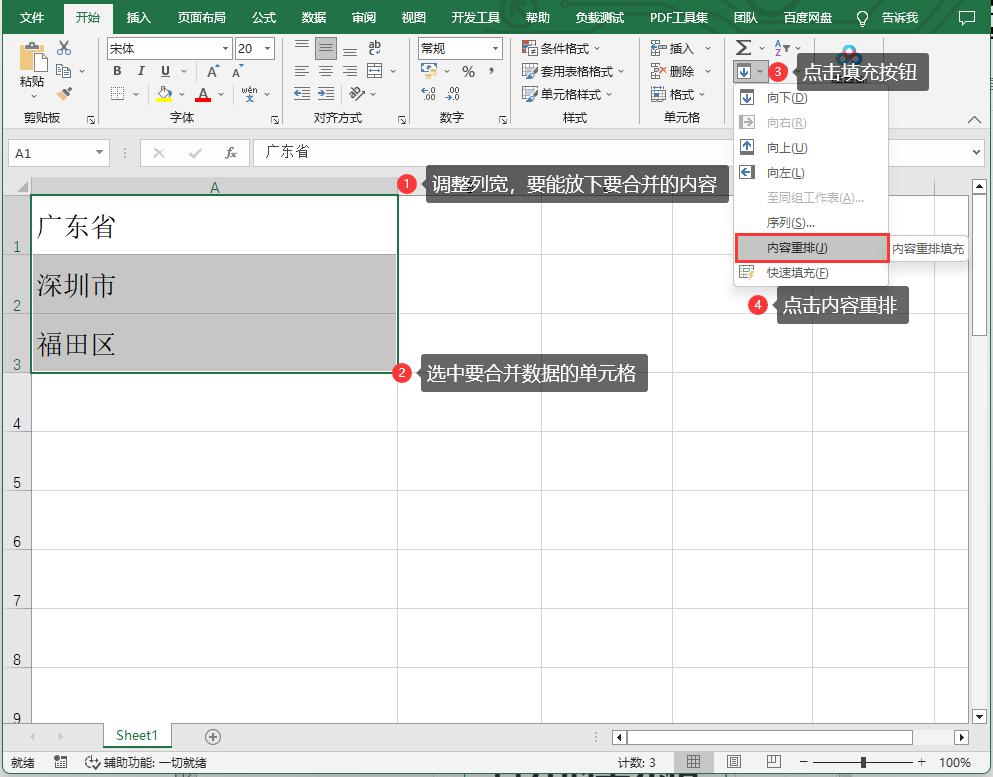
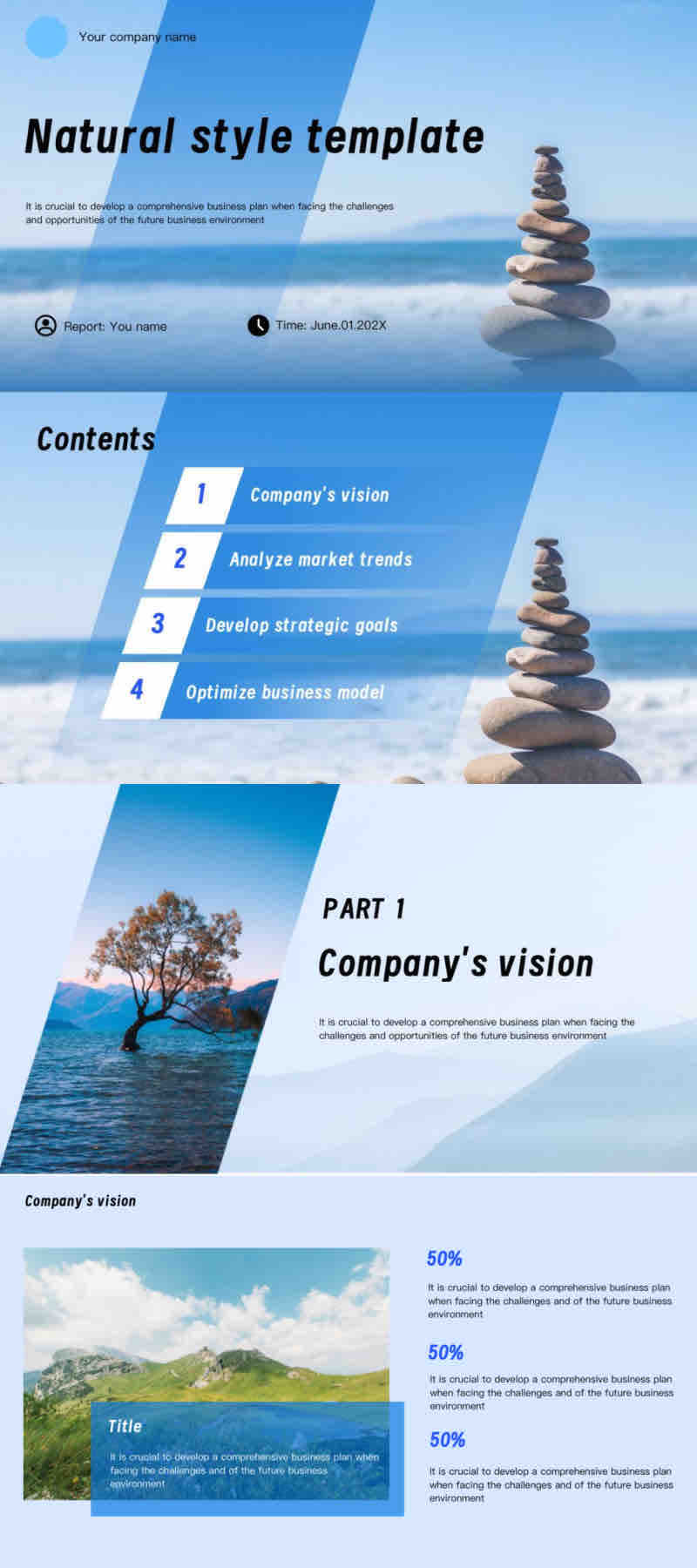
评论 (0)